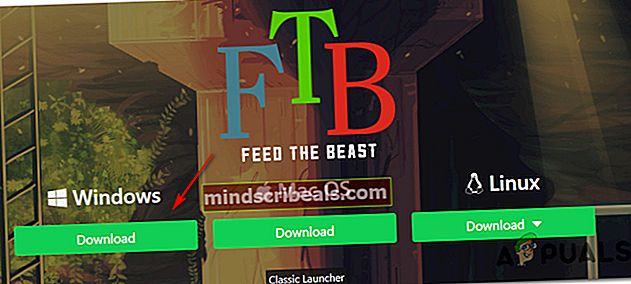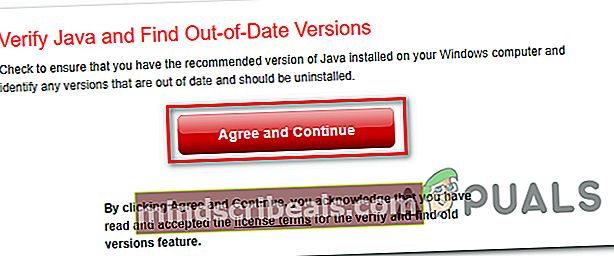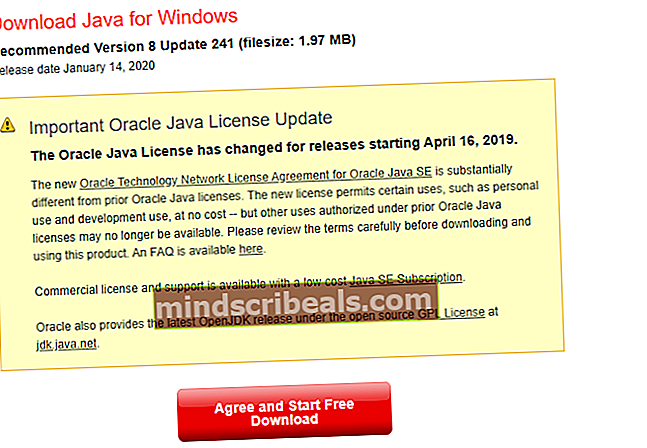Kako popraviti "Napako pri prenosu ModPack-a" z zaganjalnikom FTB
Nekateri uporabniki se srečujejo zNapaka pri prenosu modpacka'Poziv, nato pa s pomočjo zaganjalnika Feed the Beast namestite modpack v Minecraft. Ta težava ni specifična za operacijski sistem, ker naj bi se pojavila v operacijskih sistemih Windows 7, Windows 8.1 in Windows 10.

Po preučitvi te posebne težave se izkaže, da obstaja več različnih vzrokov, ki bi lahko na koncu povzročili to določeno napako. Tu je ožji seznam možnih krivcev:
- Manjka skrbniški dostop - Eden najpogostejših primerov, ki bo povzročil to težavo, je primer, v katerem glavni zaganjalnik FTB manjka skrbniški dostop za pravilno namestitev in upravljanje datotek iger. V tem primeru lahko težavo odpravite tako, da se izvršljiva datoteka prisili, da se zažene z skrbniškim dostopom (ali pa jo privzeto konfigurirajte tako, da se izvaja).
- Poškodovana namestitev FTB - Vzrok te napake je lahko tudi korupcija med namestitvijo zaganjalnika Feed the Beast. Če je ta scenarij uporaben, lahko težavo odpravite tako, da pred namestitvijo znova namestite zaganjalnik in izbrišete vse preostale datoteke.
- Manjka odvisnost Java - Če uporabljate zastarelo različico Jave, je to verjetno razlog, da se vam prikaže napaka vsakič, ko poskušate namestiti modpack z zaganjalnikom FTB. V tem primeru uporabite pripomoček za odstranitev Java, da odstranite vse sledi vaše trenutne namestitve Java, preden namestite najnovejšo različico z uradnimi kanali.
Zdaj, ko poznate morebitne krivce, je seznam metod, ki so jih nekateri prizadeti uporabniki uporabili za odpravo težave:
1. način: Odprite "Feed the Beast" s skrbniškim dostopom
Po mnenju nekaterih prizadetih uporabnikov se ta težava lahko pojavi tudi zaradi dejstva, da zaganjalnik FTB nima potrebnih dovoljenj za namestitev modpack-ov. V večini primerov se to zgodi, ker so nastavitve UAC (User Account Control) strožje kot običajno, zato zaganjalnik FTB ne dobi skrbniških pravic za namestitev modpack-ov.
V tem primeru lahko težavo odpravite tako, da zaženete zaganjalnik Feed the Beast z dostopom skrbnika. Če želite to narediti, z desno miškino tipko kliknite izvedljivo datoteko FTB in kliknite Zaženi kot skrbnik iz kontekstnega menija.
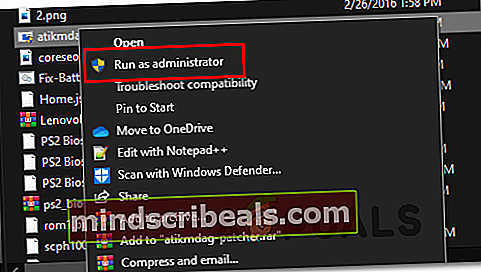
Ko ste odprli zaganjalnik FTB z skrbniškimi pravicami, ponovite dejanje, ki je prej povzročalo Napaka pri prenosu modpackain preverite, ali je težava zdaj odpravljena.
Opomba: Če uporabljate ta zaganjalnik pogosto in teh korakov ne želite ponavljati vsakič, razmislite o tem, da bi zaganjalnik privzeto zagnali z skrbnikom. Če želite to narediti, z desno miškino tipko kliknite in izberite Lastnosti iz kontekstnega menija.

Ko ste enkrat v Lastnosti zaslona, odprite zavihek združljivosti in potrdite polje, povezano zZaženite ta program kot skrbnik(Spodaj Nastavitve).Na koncu kliknite Prijavite se da shranite spremembe.
Če zagon zaganjalnika z skrbniškim dostopom ni odpravil težave, se pomaknite navzdol do naslednjega morebitnega popravka spodaj.
2. način: Ponovna namestitev zaganjalnika »Feed the Beast«
Izkazalo se je, da lahko to težavo povzroči neka vrsta poškodbe datotek, ki vpliva na namestitev zaganjalnika Feed the Beat. V tem primeru bi morali težavo odpraviti tako, da v celoti znova namestite zaganjalnik in zagotovite, da med namestitvami ne boste pustili ostankov datotek.
Mnogo prizadetih uporabnikov, ki prej niso mogli prenesti modpackov z zaganjalnikom FTB, je potrdilo, da je ta metoda uspešna.
Tu je hiter vodnik po korakih za ponovno namestitev zaganjalnika FTB, da ga popravite Napaka pri prenosu modpacka:
- Pritisnite Tipka Windows + R. odpreti a Teči pogovorno okno. Nato vnesite ‘Appwiz.cpl’ v besedilno polje in pritisnite Enter odpreti Programi in lastnosti meni.

- Ko ste enkrat v Programi in lastnosti se pomaknite navzdol po seznamu nameščenih elementov in poiščite vnos, povezan z Nahrani zver. Ko ga vidite, z desno miškino tipko kliknite nanj in izberite Odstrani iz kontekstnega menija.

- Ko ste na zaslonu za odstranitev, sledite navodilom na zaslonu, da dokončate postopek, nato znova zaženite računalnik.
- Ko je naslednji zagon končan, obiščite uradna stran za prenos od Zaganjalnik FTB in kliknite na Prenesi , povezan z vašim OS.
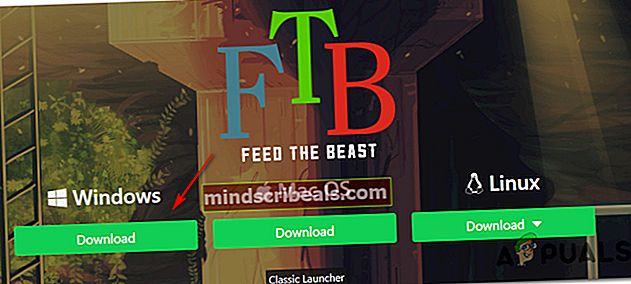
- Ko je prenos končan, z desno miškino tipko kliknite namestitveni program in izberite Zaženi kot skrbnik iz kontekstnega menija.
- Sledite navodilom na zaslonu, da dokončate namestitev, zaženite zaganjalnik Feed the Beast in znova poskusite namestiti mod paket, da preverite, ali je težava zdaj odpravljena.
Če se ista težava še vedno pojavlja, se pomaknite do naslednjega možnega popravka spodaj.
3. način: Namestitev najnovejše različice Java
Po mnenju nekaterih prizadetih je „Napaka pri prenosu modpacka‘Napaka se lahko pojavi tudi, če uporabljate starejšo različico jave, ki jo zahteva Feed the Beast Launcher.
Na srečo so nekateri prizadeti uporabniki, ki so se prej ukvarjali z isto težavo, potrdili, da so jo lahko rešili z uporabo Preverite pripomoček Java in Find Out-of-Dateposodobiti ali namestiti manjkajoče odvisnosti Java.
Po namestitvi ali posodobitvi okolja Java in ponovnem zagonu računalnika je velika večina prizadetih uporabnikov potrdila, daNapaka pri prenosu modpacka"Se je v celoti prenehal pojavljati.
Če ne veste, kako posodobiti različico Java, sledite spodnjim navodilom po korakih:
- Odprite privzeti brskalnik in obiščite stran za prenos najnovejše različice od Orodje za odstranitev Java in kliknite na Strinjate se s pogoji in želite nadaljevati.
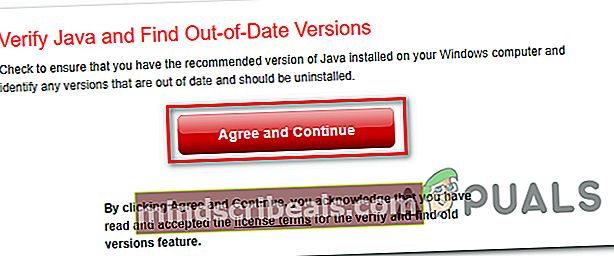
- Ko je prenos končan, dvokliknite izvršljivo datoteko, ki ste jo pravkar prenesli, in sledite navodilom na zaslonu, da popolnoma odstranite svojo trenutno različico JAVA in odstranite morebitne preostale datoteke.
- Po končanem postopku znova zaženite računalnik in počakajte, da se zaključi naslednji zagon.
- Nato obiščite Stran za prenos Java in prenesite najnovejšo različico, ki je na voljo s klikom na Strinjam se in začnite brezplačen prenos.
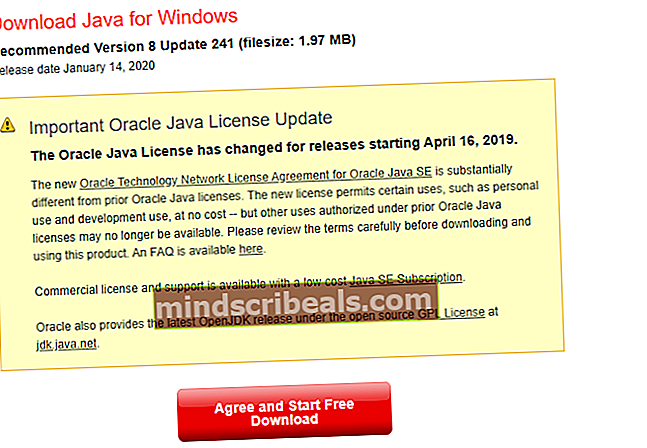
- Ko je prenos končan, odprite izvedljivo datoteko in sledite navodilom na zaslonu, da dokončate namestitev najnovejše različice jave in se po potrebi znova zaženite.
- Po končanem zagonu konca odprite zaganjalnik Feed the Beast in preverite, ali lahko prenesete in namestite modpack, ne da bi videli isto kodo napake.